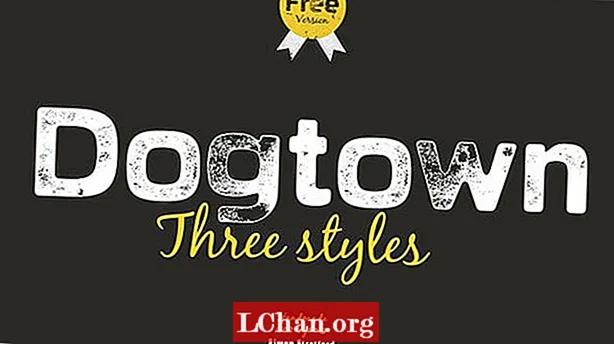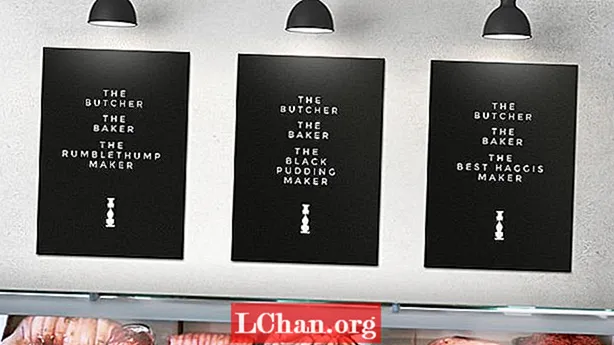Obsah
- Možnosť 1: Zálohovanie iPhone do počítača pomocou iTunes
- 1.1: Zálohujte iPhone do počítača cez iTunes
- 1.2: Zálohovanie iPhone do počítača pomocou aplikácie iTunes Sync
- Možnosť 2: Zálohovanie iPhone do počítača bez iTunes
- 2.1: Zálohujte iPhone do počítača cez iCloud
- 2.2: Zadarmo zálohovanie iPhone do počítača cez iCareFone
- Bonusové tipy: Ako odomknúť heslo pre zálohovanie iPhone
- Záver
Ak ste používateľom ako mnoho iných, váš iPhone musí mať uložený veľmi dôležité informácie, ako napríklad fotografie vašich detí, vaše obľúbené skladby zakúpené v iTunes, telefónne čísla vašich priateľov alebo zákazníkov atď. Preto je zálohovanie dát iPhone je veľmi dôležitý. V prípade straty zariadenia alebo iných bezprecedentných udalostí môžete svoje dáta v systéme iOS rýchlo obnoviť alebo obnoviť nastavenia v inom zariadení.
Ako viete, ako zálohovať iPhone na počítači? Pozrime sa, ako zálohovať iPhone do počítača pomocou iTunes a ďalších prostriedkov, ako to dosiahnuť.
Existuje niekoľko spôsobov, ako zálohovať iPhone do počítača. Patria sem napríklad Apple iTunes, iCloud a ďalší softvér tretích strán. Ukážeme vám, ako na to, pomocou podrobného sprievodcu a snímok obrazovky, ktoré vám pomôžu.
Možnosť 1: Zálohovanie iPhone do počítača pomocou iTunes
Pomocou iTunes, oficiálneho softvéru Apple, môžete ľahko zálohovať svoj iPhone. Tento proces môžete dokončiť v iTunes aj prostredníctvom synchronizácie iTunes.
Pri tejto možnosti je nemožné uložiť dáta selektívne. Používanie tohto spôsobu však bude stáť veľa času a úložného priestoru. Ak chcete pre túto zálohu obnoviť svoje dáta, obnoví sa tiež všetko. Pri tejto možnosti nemôžete zobraziť ukážku a nemôžete si vybrať. Ak chcete svoj iPhone zálohovať selektívne, pokračujte nižšie, pretože vám vysvetlíme obe možnosti.
1.1: Zálohujte iPhone do počítača cez iTunes
Ako by ste si predstavovali, na zálohovanie vášho iPhone pomocou iTunes musíte mať v počítači nainštalovanú aplikáciu Apple. Ak ho vo svojom počítači nemáte, musíte si ho pred spustením zálohovania nainštalovať.
Ak používate počítač Apple, iTunes budú predinštalované. Ak ale používate počítač so systémom Windows a nemáte ho v počítači nainštalovaný, choďte do obchodu so sťahovaním a nainštalujte ho do svojho počítača.
Tu je postup, ako zálohovať iPhone na počítač iTunes:
Pripojte svoj iPhone k počítaču pomocou kábla USB a spustite iTunes> prejdite do sekcie zálohovania v časti Súhrn> kliknite na položku Zálohovať teraz.
1.2: Zálohovanie iPhone do počítača pomocou aplikácie iTunes Sync
iTunes je oveľa viac ako jednoduchý hudobný prehrávač. Je to centrum správy pre váš iPhone, iPod alebo iPad, takže jeho nainštalovanie do počítača uľahčí správu súborov vašich zariadení a ich údržbu a synchronizáciu.
Po dokončení inštalácie iTunes, ako je vysvetlené v predchádzajúcej časti, vstúpte do ponuky účtu iTunes a prihláste sa pomocou účtu Apple ID, ktorý ste prepojili so svojím zariadením.
Po prihlásení pripojte zariadenie iOS k počítaču pomocou kábla USB a nechajte ho rozpoznať.
Keď to urobí, zobrazí sa ikona zariadenia na hornom paneli a v časti Zariadenia na bočnom paneli.

Kliknutím na ikonu zariadenia na hornom paneli zobrazíte stránku s podrobnosťami. V tejto časti môžete spravovať všetok obsah a synchronizáciu vášho iPhone.
Na bočnom paneli kliknite na sekciu Podrobnosti. V časti Zálohovanie môžete zvoliť spôsob, akým sa bude zálohovanie vášho zariadenia ukladať.
Po vytvorení typu zálohy, ktorú chcete vykonať, pokračujte v jej vykonávaní.
Stačí kliknúť na tlačidlo Vytvoriť kópiu. Okamžite sa spustí proces, ktorý skopíruje všetky údaje a konfigurácie vášho zariadenia do súboru na pevnom disku vášho počítača.
Počas tohto procesu neodpájajte zariadenie. Môže to trvať viac alebo menej v závislosti od počtu súborov, ktoré vo svojom prístroji máte, ale zvyčajne to netrvá dlhšie ako niekoľko minút.
Upozorňujeme, že ak ste v časti Najnovšia kópia zálohovali svoj iPhone, zobrazuje sa, kedy bolo zariadenie zálohované naposledy. Snažte sa to robiť pravidelne, takže ak to budete potrebovať, bude to čo najaktuálnejšie.
Čo ak iTunes nerozpoznajú váš iPhone?
Môžete to vyriešiť zvýšením bezpečnosti svojich údajov šifrovaním obsahu zálohy vášho zariadenia. Môžete to urobiť tak, že jednoducho zaškrtnete možnosť Šifrovať lokálne zálohovanie a nastavíte heslo na jeho ochranu.
Možnosť 2: Zálohovanie iPhone do počítača bez iTunes
Existuje niekoľko možností, ako zálohovať iPhone do počítača bez použitia iTunes. Odporúčame dve možnosti. Oni sú:
2.1: Zálohujte iPhone do počítača cez iCloud
Ak chcete pokračovať v krokoch z poslednej relácie, Ak chcete zálohovať svoj iPhone cez iCloud, službu Apple Cloud, stačí v synchronizácii v tejto časti označiť možnosť iCloud. Takto bude vaša záloha vždy k dispozícii v cloude, aj keď vaše zariadenie nie je pripojené k počítaču.

Ak však chcete uložiť záložnú kópiu svojho zariadenia iPhone na pevný disk počítača, začiarknite možnosť Tento počítač. Týmto spôsobom sa zálohovanie uloží do dátového priečinka iTunes vo vašom počítači a odtiaľ ho môžete obnoviť.
2.2: Zadarmo zálohovanie iPhone do počítača cez iCareFone
V súčasnosti existuje nástroj, pomocou ktorého môžete zabrániť obmedzeniam iTunes. Tu vám predstavujeme jeden, ktorý sa volá iCareFone. Aplikuje sa na všetky zariadenia so systémom iOS, ako sú iPhone, iPad a iPod. Umožňuje vám ľahko zálohovať váš iPhone na počítač vrátane fotografií, videí, hudby, kontaktov, správ, poznámok, kníh, hlasových správ, hlasových poznámok atď. Softvér uchováva tieto údaje v počítači v čitateľnom formáte a môžete to kedykoľvek skontrolovať.
Ak stratíte svoje dáta, iCareFone vám umožní ľahko prenášať dáta, ako sú fotografie, hudba, poznámky atď., Z vášho počítača do iPhone. Pomocou tejto aplikácie môžu používatelia zariadení iPhone ľahko ovládať, čo sa stane s ich údajmi. Softvér má možnosť importu, možnosti exportu, možnosti pridania, možnosti odstránenia a tiež možnosť opätovného duplikovania.
Krok 1: Stiahnite si iCareFone a nainštalujte ho do počítača> Pripojte svoj iPhone k počítaču pomocou kábla USB> Kliknite a kliknite na položku Obsah na PC.
Krok 2: Vyberte typy údajov z iPhone, ktoré chcete zálohovať do počítača. Začnite s prevodom. Chvíľu počkajte, môžete ich skontrolovať na počítači. Súbory môžete do počítača iPhone preniesť z počítača, kedykoľvek budete chcieť.
Prečo používať iCareFone na zálohovanie vášho iPhone?
Aj keď iTunes a iCloud môžu zálohovať aj váš iPhone, neistota a neprimerané funkcie týchto nástrojov ľuďom spôsobujú nepríjemnosti. Preto v porovnaní s týmito dvoma nepraktickými nástrojmi softvér:
- Prenáša viac mediálnych súborov, zoznamov skladieb, SMS atď. Z iPhone do počítača ľahko a rýchlo.
- Zálohuje dáta z iPhone bez iTunes alebo iCloud a bezpečne bez straty dát.
- Podporuje zálohovanie zariadení so systémom iOS do počítača a medzi samotnými zariadeniami.
- Je kompatibilný s najnovšími zariadeniami so systémom iOS.
Ako obnoviť zálohu
stratu údajov, môžete obnoviť zálohu, ktorú ste uložili v počítači, a rýchlo obnoviť konfiguráciu a údaje vášho zariadenia.
Ak to chcete urobiť, stačí sa pripojiť k iTunes, ako sme si ukázali v predchádzajúcich častiach, a kliknúť na možnosť Obnoviť kópiu.
Celý proces vás prevedie asistent, pretože ak máte iPhone pripojený k aplikácii Nájsť môj iPhone, musíte ho pred obnovením odpojiť.

Potom vyberte zariadenie, ktoré sa chystáte obnoviť (v prípade, že ich máte niekoľko registrovaných pod rovnakým Apple ID) a kliknite na Obnoviť.
Po niekoľkých sekundách sa spustí proces obnovy, vďaka ktorému sa vaše zariadenie vráti do konfigurácie, ktorú malo pri vytváraní tejto zálohy.
Bonusové tipy: Ako odomknúť heslo pre zálohovanie iPhone
PassFab iPhone Backup Unlocker je prémiová aplikácia na obnovenie hesla pre iPhone vyvinutá pre každé zariadenie so systémom iOS. Pomocou tohto softvéru môžete mať prístup k svojim kontaktom, správam, fotografiám, aplikáciám atď., Ktoré sa nachádzajú v zálohovaných súboroch.
PassFab iPhone Backup Unlocker je najjednoduchšie, najrýchlejšie, najbezpečnejšie a jedno z najvýkonnejších riešení na odblokovanie zálohovania hesiel pre zariadenia so systémom iOS. Ak chcete použiť nástroj na odblokovanie, postupujte takto:
Krok 1: Importujte súbor, ktorý obsahuje záložné údaje zariadenia iPhone.

Krok 2: Vyberte si správny útok z troch možností - Brute Force Attack, Dictionary Attack a Brute Force with Mask Attack.

Krok 3: Obnovu záložného hesla začnite kliknutím na tlačidlo Štart.
Záver
To je všetko o tom, ako zálohovať iPhone do počítača, aby ste si mohli zvoliť ten najvhodnejší pre vás. Okrem prenosu údajov z iPhone do počítača pomocou aplikácie iCareFone môžete tiež prenášať údaje z počítača do zariadení so systémom iOS, medzi zariadeniami so systémom iOS, zo zariadenia so systémom Android do zariadenia so systémom iOS atď. S PassFab iPhone Backup Unlocker by ste mali takmer žiadny problém, keď svoje záložné heslo si nepamätáte, pre prípad, že by ste mali zahájiť proces obnovy. Teraz si môžete stiahnuť odporúčaný softvér pre iOS a dozviete sa viac. Dúfame, že sme vám už pomohli nájsť odpoveď na jednu z vašich najčastejších otázok: ako zálohujete iPhone do počítača.
 PassFab iPhone Unlocker na zálohovanie
PassFab iPhone Unlocker na zálohovanie
- Načítajte záložné heslo iTunes
- Odstráňte nastavenia šifrovania zálohy iPhone
- Odstráňte prístupový kód času na obrazovke
- Podpora pre iPhone / iPad a najnovšiu verziu iOS 14.2